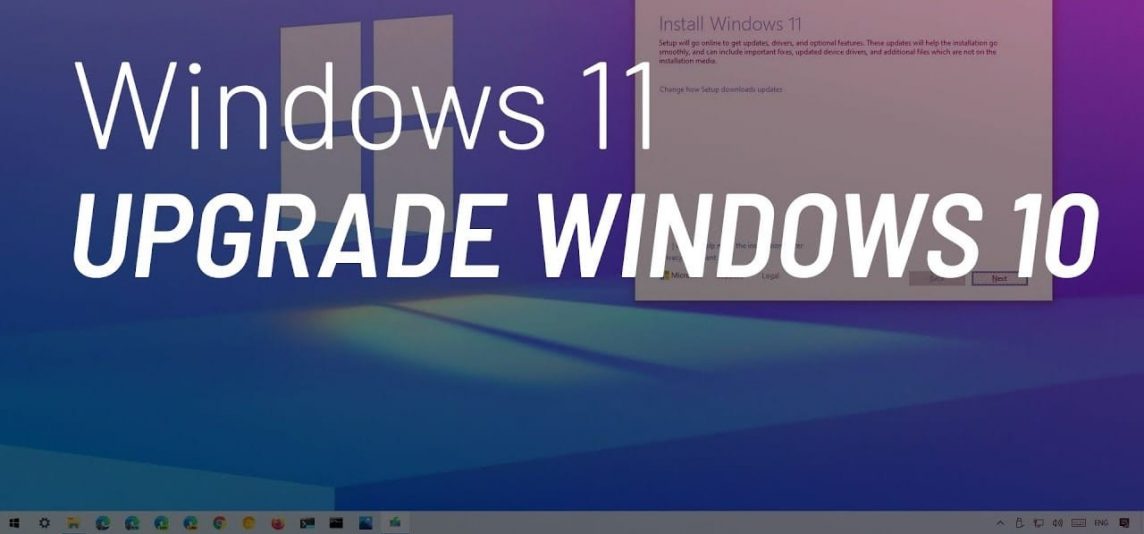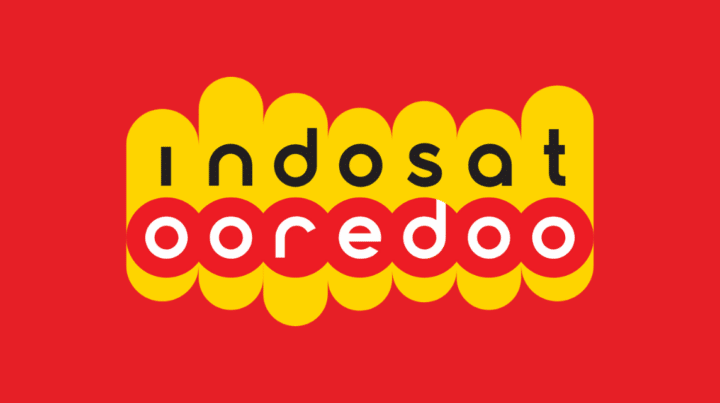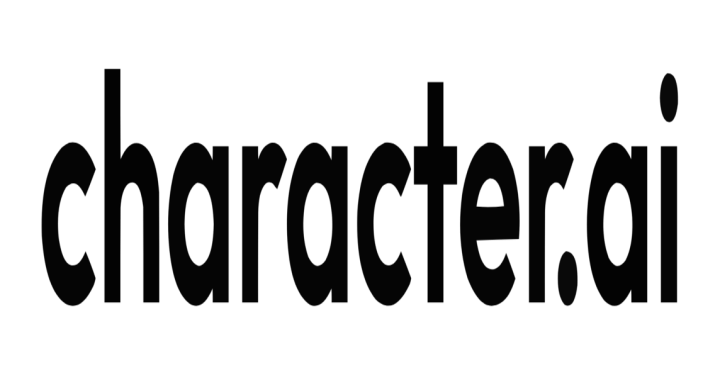안녕 Vicigers! 이미 ~에 당신은 알고있다 Microsoft가 최근에 Windows 11의 존재를 공식적으로 발표했습니까? 여기 누가 누구 그것은 사라 졌어요 간절히 기다리고 있습니다'맛‘ 업그레이드 Windows 11을 사용하는 시스템? 아이츠, 기다리다 ~ 전에, 제발. 베타 단계에 들어가기 전에 통과해야 하는 일련의 Windows 11 평가판과 Release Preview에서 공식적으로 공개되는 것 외에도, 6월 28일에는 Windows Insider Dev Channel 커뮤니티에 Windows 11이 출시될 것이라고 보고되었습니다. . 2021년 10월 말에야 Windows 11이 단계적으로 출시되어 공식적으로 사용할 수 있는 것으로 알려졌습니다.
에게-업그레이드 시스템을 Windows 11로 업데이트하는 작업은 Windows 10 업데이트를 받을 때와 마찬가지로 Windows 업데이트를 통해 이루어집니다. 좋은 소식은 모든 것이 무료라는 것입니다! Microsoft는 제안을 발표했습니다. 업그레이드 이 Windows 10용 무료 다운로드는 12월 31일에 종료됩니다. 처럼 빠른 알림, Redmond 거인은 원래 보조 기술 사용자가 최신 버전의 Windows 10을 무료로 설치할 수 있도록 이 '허점'을 도입했습니다.
나중에 모든 Windows 사용자가 이 영역을 활용하여업그레이드 무료로 Windows 11로. 물론 마이크로소프트가 처음부터 이 사실을 인지하고 더 많은 사용자가 최신 버전의 윈도우 10을 설치하도록 유도하기 위한 인센티브로 활용했다는 의견도 있다. 그러나 2022년에는 어떻게 될까요? 무료 업그레이드 제안이 실제로 만료됩니까? 전에 주의해야 할 몇 가지 사항이 있습니다. 업그레이드 시스템 예, 여기에서 튜토리얼 '에 대한 정보를 제공합니다.올려' Windows 10에서 Windows 11로 시스템, 이것을 확인하자!
PC 복구 도구 복원
다양한 PC 문제를 해결하려면 Restoro PC 수리 도구를 권장합니다. 소프트웨어 일반적인 컴퓨터 오류를 수정하고 PC를 손실로부터 보호합니다. 파일, 멀웨어, 실패 하드웨어, 최대 성능을 위해 PC를 최적화하십시오. 이제 PC 문제를 해결하고 바이러스를 제거하는 작업을 3단계로 간단하게 수행할 수 있습니다.
- 다운로드 PC 복구 도구 복원 특허기술(특허가능)을 탑재한 여기).
- 딸깍 하는 소리 스캔 시작 남성-스캐닝 이 모든 것이 PC에 문제를 일으킵니다.
- 딸깍 하는 소리 모두 고쳐주세요 컴퓨터의 보안 및 성능에 영향을 미치는 문제를 해결합니다.
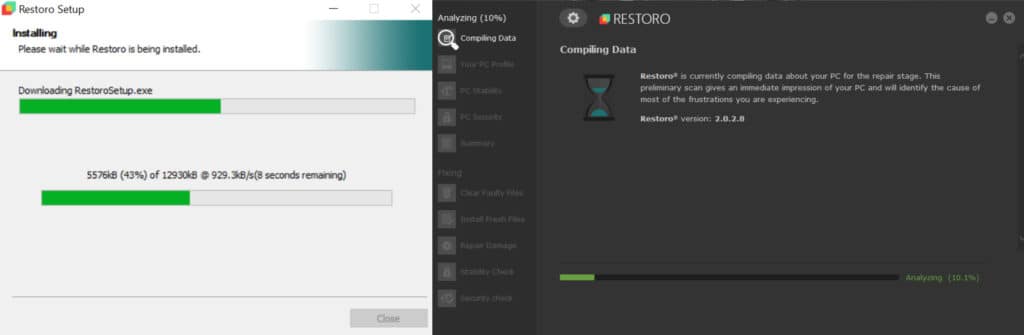
2021년에도 여전히 무료로 받을 수 있죠, 친구들?
짧은 대답은 예입니다. Windows 사용자는 여전히업그레이드 $119를 발행하지 않고 시스템을 Windows 10으로 전환합니다. 페이지 보조 기술 업그레이드 여전히 거기에 있고 완전히 작동합니다. 그러나 문제는 마이크로소프트가 당초 제안을 2018년 1월 16일에 종료한다고 밝힌 점이다.
보조 기술을 사용하는 경우 Microsoft가 이러한 기술을 사용하는 사람들을 위해 Windows 10 환경을 개선하기 위한 노력을 계속하고 있으므로 Windows 10으로 무료로 업그레이드할 수 있습니다. 2018년 1월 16일에 종료되기 전에 이 제안을 활용하십시오. 그러나 어떤 이유로 아무도 이것이 사실이라고 믿지 않습니다. 권하다 업그레이드 첫 번째 무료 서비스는 2016년 7월 29일에 만료되고 그 다음에는 2017년 12월 말에 만료되며 그 다음에는 2018년 1월 16일에 만료됩니다. 업그레이드 항상 무료입니다. 지금,, 2021년 및 보조 기술 업그레이드 그들은 여전히 사용할 수 있으므로 제안이 지속되는 동안 활용하십시오.
Windows 8.1 또는 Windows 7 키를 사용하여 Windows 10 정품 인증을 시도하십시오!
사용 가능한 Windows 정품이 없는 한 하나를 사용하는 것이 좋습니다. 프로덕션 키 나중에 Windows 10을 정품 인증하는 데 필요할 수 있기 때문입니다. 또 다른 대안은 정품 Windows DVD가 없는 경우입니다. 프로덕션 키 가능하면 NirSoft의 ProduKey 소프트웨어를 사용하여 PC의 제품 키를 얻을 수 있습니다.
당신이 얻은 후에 프로덕션 키 우리, 노트 괜찮아 안전하게. 완료되면 다음 단계는 문제가 발생할 경우를 대비하여 파일을 백업하는 것입니다. 백업 및 다운로드 후 프로덕션 키, 시작할 수 있습니다업그레이드 Windows 10으로. 다음 단계에 따라 수행할 수 있습니다.
- 다운로드 및 운영 미디어 생성 도구 응용 프로그램. 이 소프트웨어를 얻을 수 있습니다 여기.
- 서비스 약관에 동의하고 옵션을 선택하세요. 지금 이 PC를 업그레이드하세요.
- 다음으로 중요한 업데이트를 다운로드하라는 메시지가 표시됩니다. 보통은 다운받는 것을 추천하지만 급하신 분들은 선택하셔도 됩니다. 지금 말고.
- 이제 Windows가 PC를 구성하고 필요에 따라 시스템을 업데이트합니다.
- 의 지침을 따르십시오. 화면 단어가 나타날 때까지 설치 준비 화면. 다음으로 클릭을 클릭합니다. 유지할 항목 변경.
- 이제 세 가지 옵션 중에서 선택할 수 있습니다. 옵션을 클릭하는 것이 좋습니다 개인 파일 및 앱 유지. 그러나 선택할 수도 있습니다. 아무것도 아님 이전 Windows 설치를 완전히 제거하려는 경우.
- 이제, 당신이 해야 할 일은 화면 프로세스를 완료하기 위해 업그레이드.
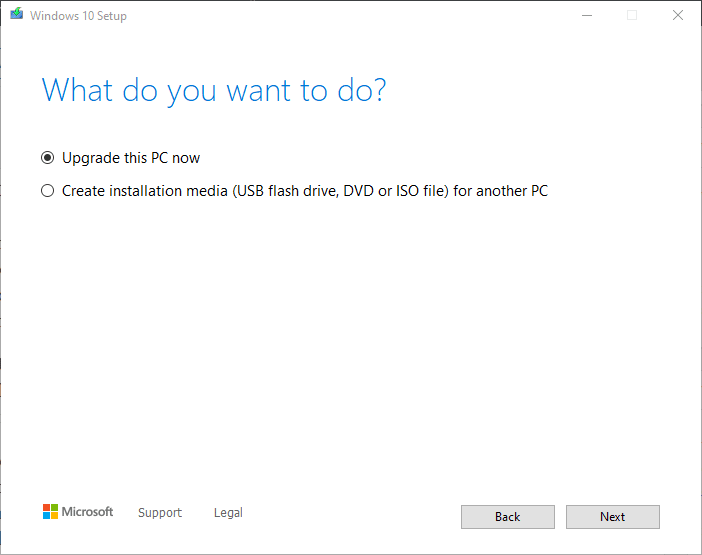
2번 단계의 표시 옵션
위의 과정을 거친 후에는 Windows 10을 시작하고 실행해야 합니다.모든 것이 정상인지 확인하려면 Windows 설치가 활성화되어 있는지 확인하십시오. 그렇지 않으면 사용 프로덕션 키 Windows 8.1 또는 7에서 활성화합니다.
또 다른 대안은 다음과 같습니다. 설치 미디어 생성 대신 사용하십시오. 이렇게 하려면 다음 단계를 따르십시오.
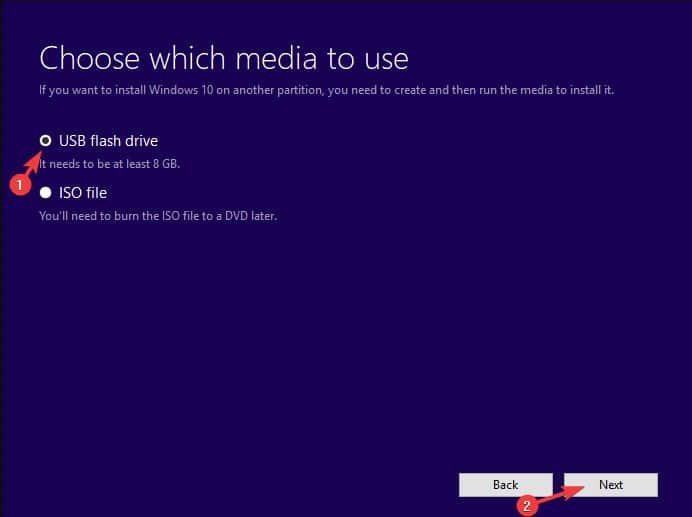
- 운영 윈도우 미디어 생성 도구
- 옵션을 선택하세요 다른 PC용 설치 미디어(USB 플래시 드라이브, DVD 또는 ISO 파일) 생성 그런 다음 클릭 다음.
- 옵션을 선택했는지 확인하십시오 이 PC에 대한 권장 옵션 사용. 자신의 언어, 에디션 등을 구성하고 싶다면 환영합니다. 체크 해제.
- USB가 플래시 드라이브 당신은 또한 PC에 연결되어 있습니다, 그것을 선택 드라이브 ~에서 목록 사용할 수 있습니다. 다음 클릭 다음.
- 프로세스 업그레이드 시작했다.
모든 과정이 끝나면 다음을 수행할 수 있습니다.재부팅 USB 플래시 드라이브에서 Windows를 다시 설치해 보십시오. 꼭 사용하세요 프로덕션 키 설치 프로세스 중 Windows 7 또는 8.1.